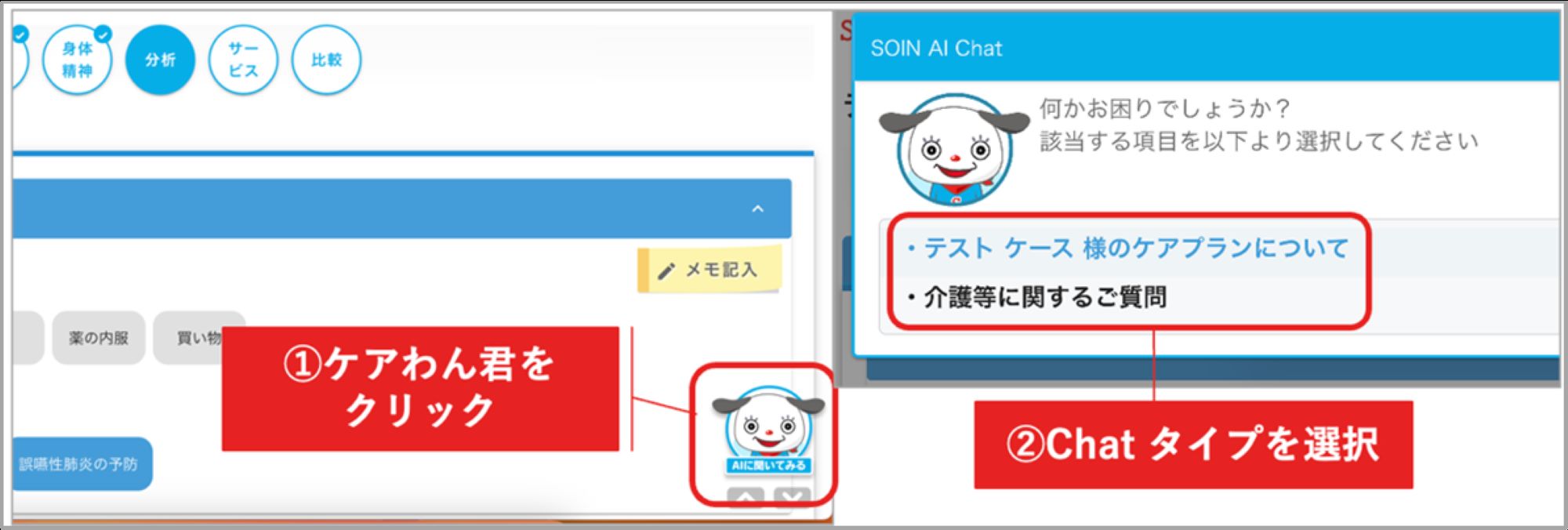Discordというオンラインコミュニケーションツールをご存じでしょうか。
アプリやブラウザで利用でき、スマホやPCで簡単にアクセスできます。特にゲーマー向けの機能が豊富で、ボイスチャットやテキストチャット、ファイル共有、画面共有などができます。最近では、ビジネスでも利用されることが増えています。
そんなDiscordの始め方がわからない方でも、一目でわかりやすい写真付きで解説いたします。
Discordの機能
ゲーマーにとっては当たり前、というほど認知度の高いDiscordですが、まだまだ「Discord?何それ?」という方も多くいらっしゃいます。
そんな方のために、ここではDiscordの主な機能について簡単に解説してまいります。
1.ボイスチャット
Discordの最大の特徴であるボイスチャットは、数十人まで同時に参加できます。自分の声を聞かせることができるだけでなく、音楽の共有やゲーム実況などにも使われます。
2.テキストチャット
Discordのもう一つの大きな特徴がテキストチャットです。個人やグループのチャットができるだけでなく、サーバー内でテキストチャンネルを作ってトピックごとに会話することもできます。
3.ファイル共有
Discordでは、ファイルの共有もできます。送信したファイルはサーバー内に保存され、いつでもダウンロードできます。
4.画面共有
Discordでは、画面共有もできます。特にゲーム実況や会議などでよく使われます。
5.Bot
Discordには、Botと呼ばれる自動プログラムがあります。Botを使うことで、自動返信や予約システムなどを作ることができます。
Discordへの登録の仕方
Discordの機能を理解していただいたところで実際にDiscordに登録をしてみましょう。
Discordへの登録は下記の手順で進めていきます。
今回はブラウザ版での登録を行っていきます。
1.公式サイトにアクセス
Discordの公式サイトにアクセスして、「Discordをブラウザ版で開く」をクリックしてください。
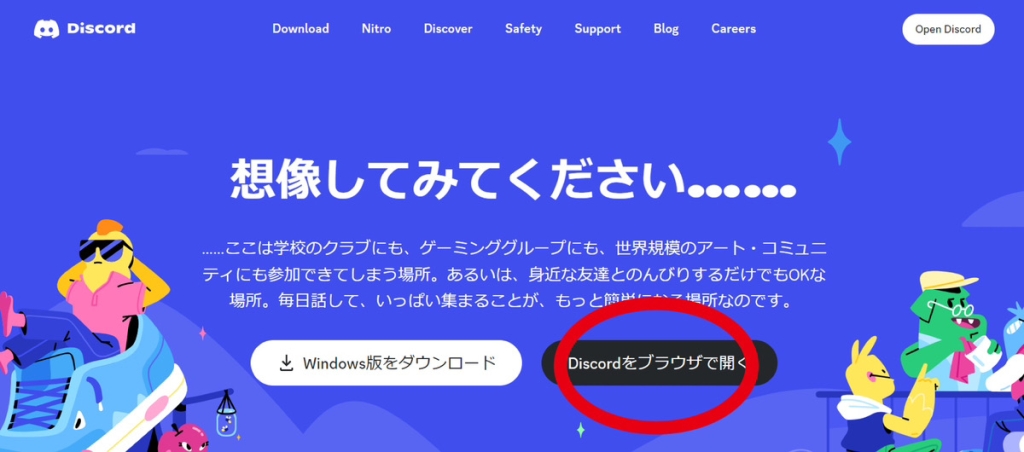
2.ログイン画面
ログイン画面が表示されますが、赤い丸で囲った部分にある「登録」をクリックします。
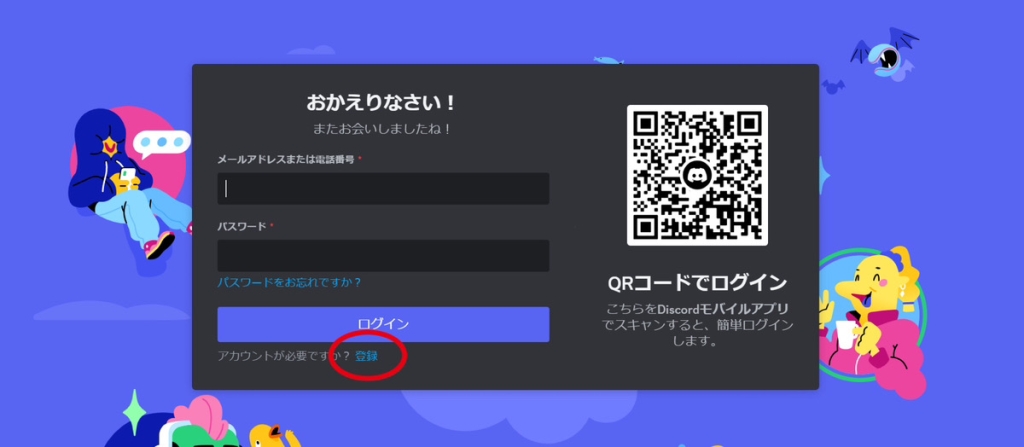
3.アカウント作成、情報入力
メールアドレス、ユーザー名、パスワード、生年月日を入力してください。
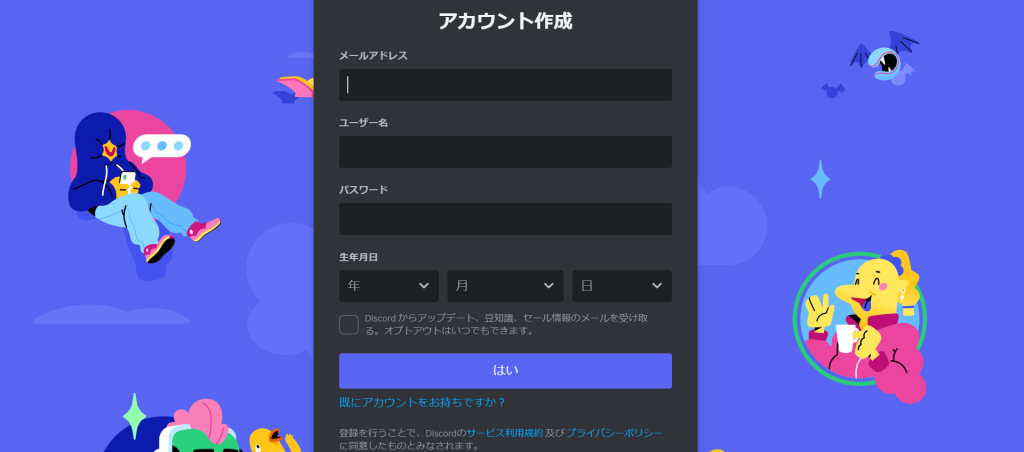
4.アカウント作成、認証
情報の入力が完了したら「私は人間です」のチェックボックスにチェックを入れます。
画像での認証が入るので回答してください。
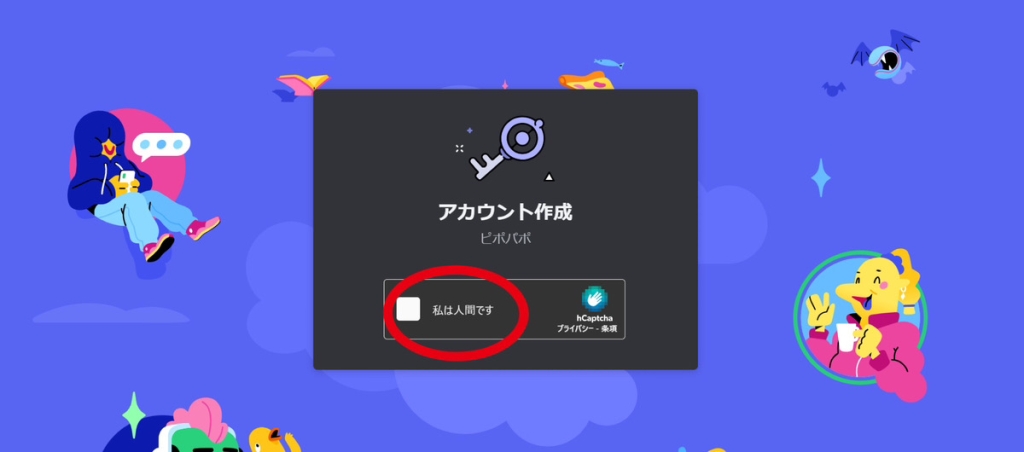
5.初めてのDiscordサーバーを作成する
サーバーの使用用途を選択します。
どれを選んだからと言って機能が変わることはないので自分に当てはまると思うものを選択してください。
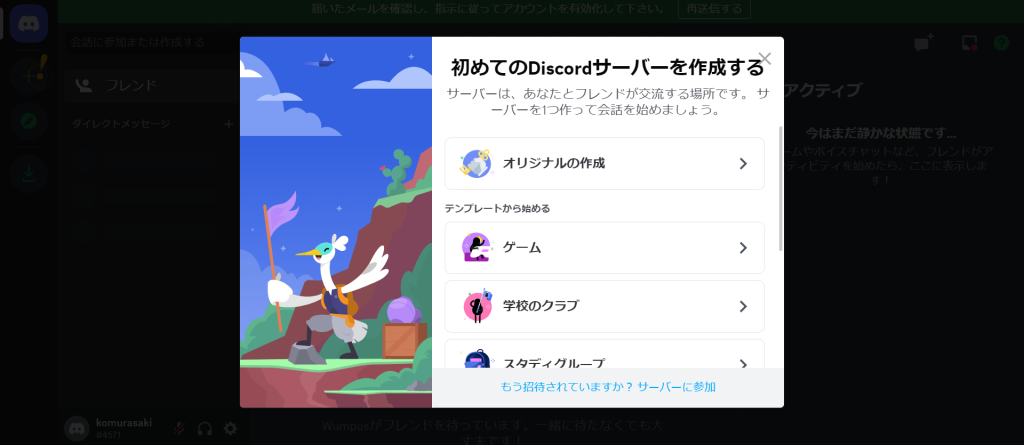
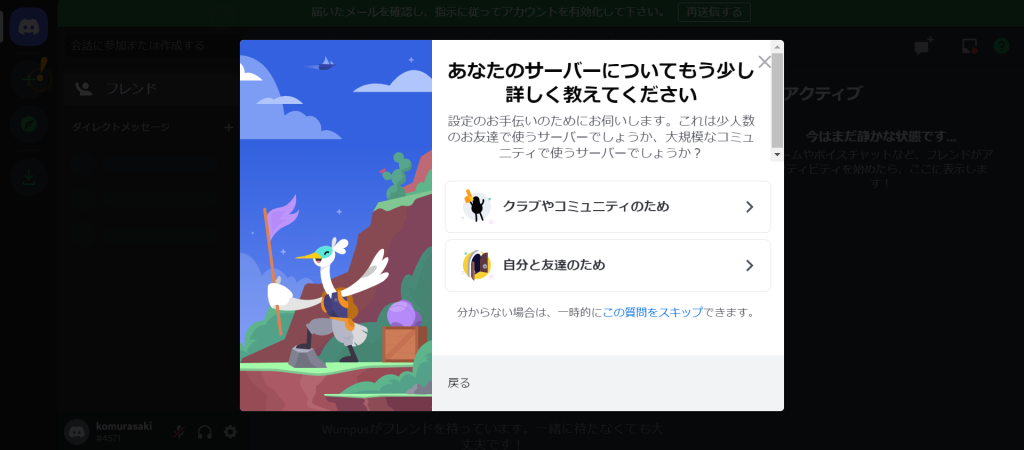
6.サーバーをカスタマイズ
サーバー名、サーバーアイコンを設定できます。
サーバー名はデフォルトでアカウント名が入力されます。
サーバーアイコンは「UPLOAD」をクリックし設定します。
その後、新規作成をクリックし作成します。
こちらの情報は後から変更することが可能です。
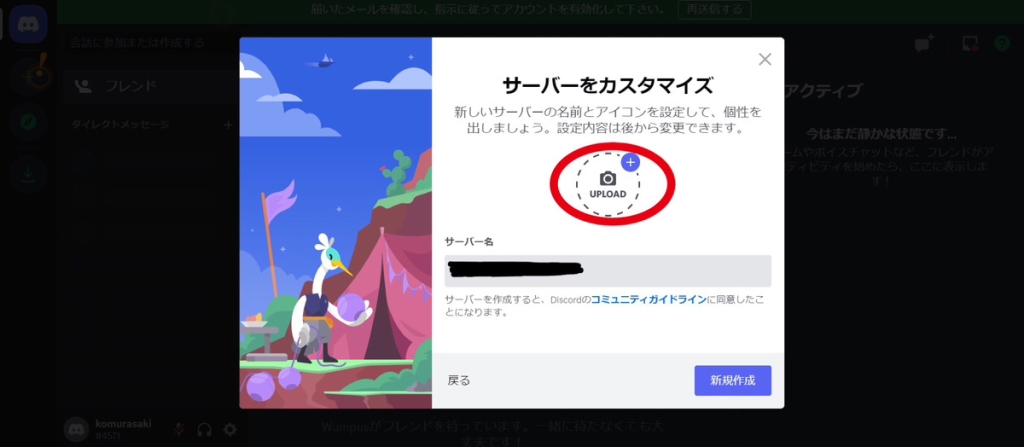
7.登録完了!
以上で登録は完了です。「私をサーバーに連れ行って!」をクリックし作ったサーバーにアクセスすることができます。
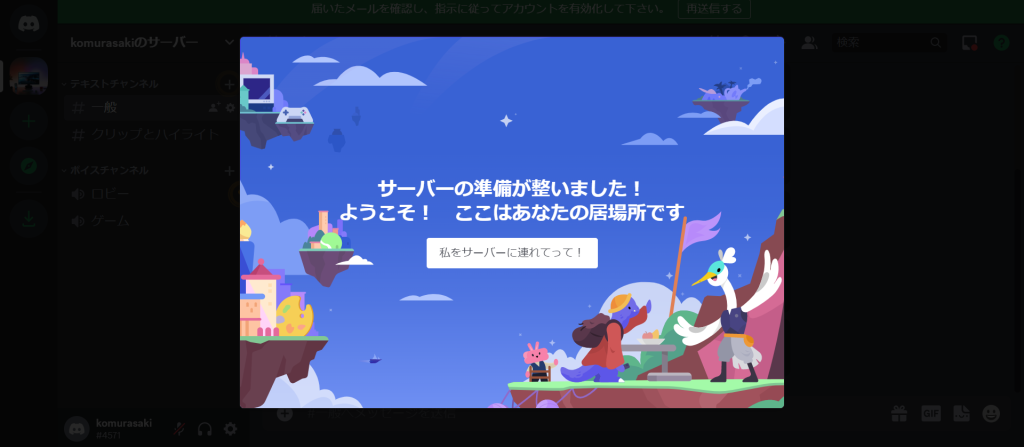
Discordの使い方
登録が完了したら、いよいよ使い方について解説いたします。
Discordの魅力といっても過言ではない様々な機能を使いこなして、楽しくコミュニケーションをとってくださいね。
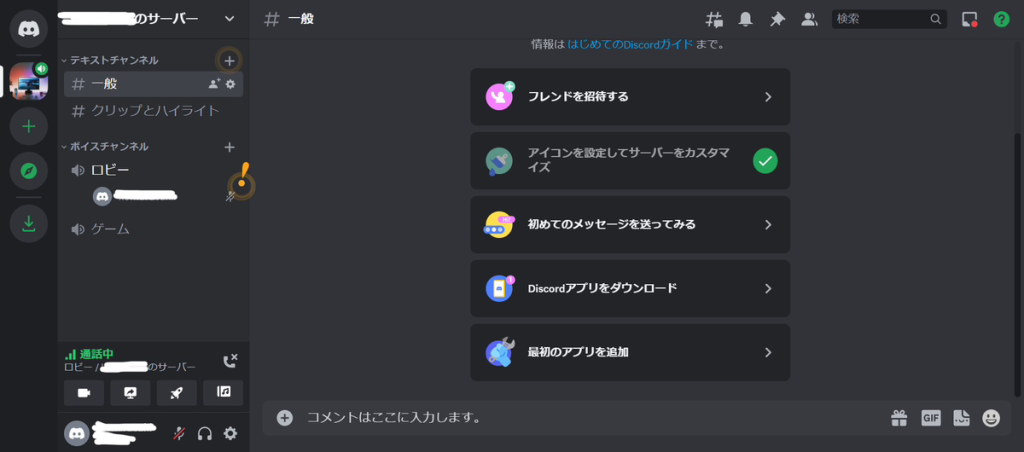
1.サーバーの選択
Discordの左側にあるサーバーリストから、参加しているサーバーを選択してください。
2.テキストチャット
選択したサーバーのチャンネル一覧から、会話したいテキストチャンネルを選択してください。チャット欄(コメントはここに入力します。と記載されている部分)にテキストを入力し、「Enter」を押すと、メッセージが送信されます。
3.ボイスチャット
サーバーに接続しているメンバーがいる場合、ボイスチャットに参加することができます。ボイスチャットに参加するには、左側のサーバーリストから、参加したいサーバーを選択し、ボイスチャンネルに接続してください。
もしPCにマイクを搭載している場合はPCの設定からマイクへのアクセスを許可してください。
4.ファイル共有
チャット欄の左側にある「+」アイコンをクリックし、「ファイルをアップロード」を選択します。送信したファイルは、サーバー内に保存されます。
5.画面共有
画面共有は、ボイスチャット中に利用することができます。画面共有をするには、ボイスチャット中に画面共有ボタンをクリックし、共有したい画面を選択してください。
6.Bot
Botを利用する場合は、サーバーの管理者権限が必要です。Botを追加するには、公式サイトからBotを検索して、サーバーに追加することができます。
Discordの注意点
Discordは、匿名性が高いため、悪意のある人がいる場合があります。そんな人から身を守らねばいけませんのでDiscordを使う上で気をつけたい注意点をお教えいたしましょう。

1.リンクをクリックする際の注意
Discordのリンクは、URLが似ているフィッシングサイトに誘導するものが多いため、リンクをクリックする際には注意が必要です。
2.個人情報の漏洩に注意
Discordのサーバーは、誰でも作成することができます。個人情報を記載する際には、サーバー管理者や参加しているメンバーが信頼できるかどうかを確認してください。
3.荒らし行為に注意
Discordは匿名性が高いため、荒らし行為が発生することがあります。荒らし行為に遭遇した場合には、管理者に報告するか、荒らしをブロックすることができます。
いかがでしたでしょうか?
Discordは、ボイスチャットやテキストチャット、ファイル共有、画面共有などの機能があり、ゲーム実況やビジネスなど幅広い用途に利用されています。
一方で匿名性が高いため、個人情報の漏洩や荒らし行為には十分に注意しながら利用するとよいでしょう。
投稿者プロフィール

-
美容が好きな20代。貯金は美容にかけていることが多いです。
インコのザシアンと一緒に暮らしています。
最新の投稿
 経営・人材管理2024年7月12日労働環境の改善に役立つ助成金を紹介していきます。
経営・人材管理2024年7月12日労働環境の改善に役立つ助成金を紹介していきます。 経営・人材管理2024年7月12日【2022年版】助成金の概要と用途別まとめ【随時更新】
経営・人材管理2024年7月12日【2022年版】助成金の概要と用途別まとめ【随時更新】 経営・人材管理2024年7月12日【働く女性支援】女性を支援する助成金まとめ
経営・人材管理2024年7月12日【働く女性支援】女性を支援する助成金まとめ 経営・人材管理2024年7月12日Epics DAO、オープンソースソフト開発者向け助成金プロジェクト開始
経営・人材管理2024年7月12日Epics DAO、オープンソースソフト開発者向け助成金プロジェクト開始